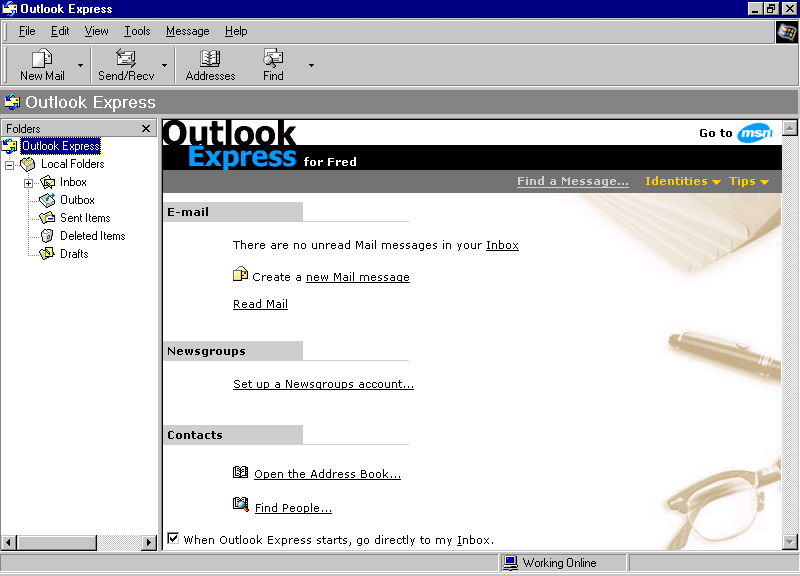
Outlook Express
Como recibir correo electrónico usando Outlook expreess
Esta es una guia para mostrarle como instalar su cuenta de Correo Electrónico usando Outlook Express, el software incluido con Microsoft Windows, e Internet Explorer. En Aristizabal.net cuando usted recibe la confirmación de su nuevo casillero con su_nombre@aristizabal.net (Cuenta POP3), usted recibe su nombre de usuario (username) y su contraseña (password) que le permite configurar su correo. De esta forma usted no tiene que ingresar a un sitio en la red para revisar su correo, sino que este baja automáticamente a su computador una vez usted configure su programa de correo electrónico. Para esta guia usted debe saber su nombre de usuario y su contraseña. Una vez usted tiene esta información, usted puede iniciar la configuación de de su Outlook Express para bajar directamente en su computador el correo que le es enviado a su casillero. Después de arrancar el programa, usted debería ver una pantalla similar a la que se ve debajo.
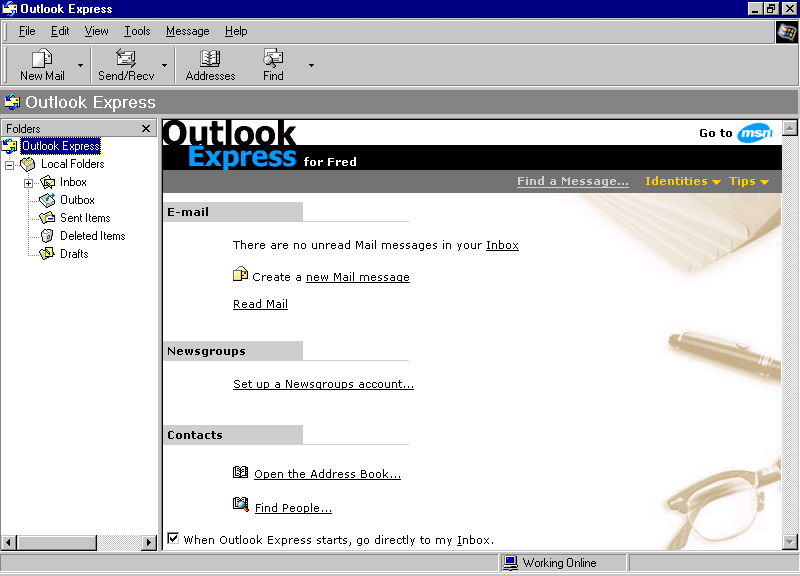
Si usted no tiene una cuenta de correo electrónico instalada en su computador, el programa lo llevará automáticamente al proceso de configuarción (signup wizard). Si este no aparece, o usted está configurando una cuenta de correo electrónico adicional, usted puede hacerlo seleccionando "Cuentas" (en inglés "Accounts") del menú "Herramientas" (en inglés "Tools") y después seleccionando "Agregar ->Correo" (en inglés "Add->Mail")
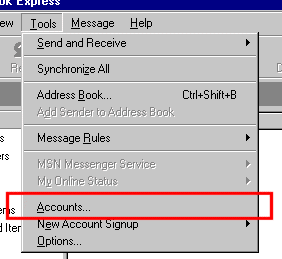
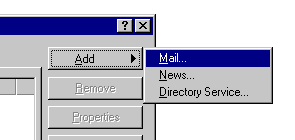
Una nueva pantalla debe aparecer, similar a la que se ve debajo.
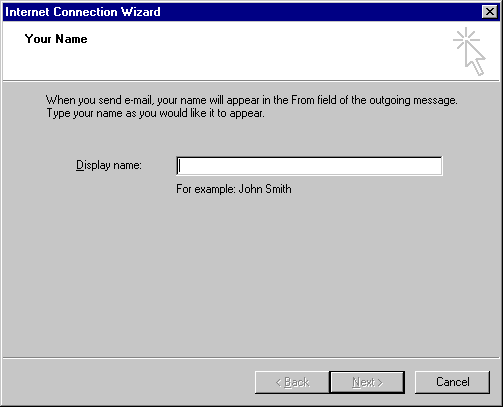
Nombre para mostrar (en inglés "Display Name"). Este es el nombre que las personas a las que les envía coreo verán. Coloque su nombre en el espacio indicado. Una vez usted ha llenado esta caja, haga click sobre el botón "siguiente>" (en inglés "next>") Usted verá una nueva pantalla similar a esta:
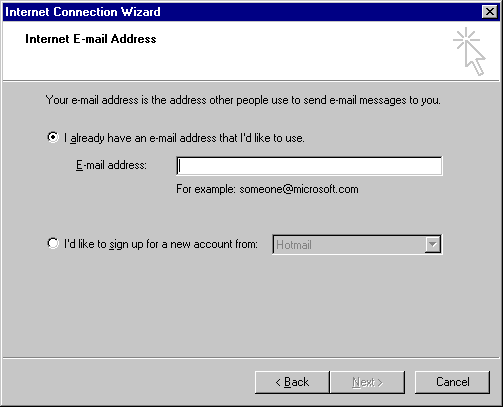
En la casilla de "Dirección de coreo electrónoco" (en inglés "E-Mail Address"), usted llena la dirección de correo electrónico desde la que usted desea enviar sus mensajes. Si su nombre de usuario es "julian" usted debe colocar aquí julian@aristizabal.net como su dirección de coreo electrónico. Usted debe asegurarse de colocar aquí la dirección correctamente porque sino las otras personas no podrán responder sus mensajes correctamente. Una vez haya llenado esto, haga click sobre el botón "Siguiente>" en inglés "Next>" y usted verá esta pantalla:
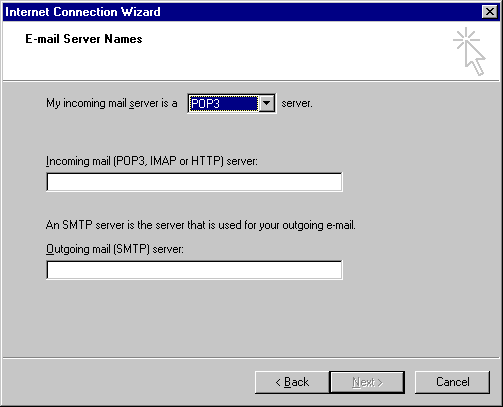
En mi servidor de correo entrante escoge POP3. En los dos espacios (Servidor de correo entrante y saliente) en inglés (incoming and outgoing mail servers) debe colocar el nombre del dominio, "aristizabal.net" Después puede hacer click en el botón "Siguiente>" (en inglés "Next>") para continuar el proceso de adicionar su cuenta de correo electrónico. La siguiente pantalla debería ser algo así:

En el espacio "Nombre de cuenta" (en inglés) "Account Name"coloque su nombre de usuario (username) que le ha sido asignado. Luego llene el espacio con la contraseña (en ingles password) que le fue asignada. Su nombre de cuenta o su nombre de usuario es el mismo que antecede el signo @ en su dirección electrónica. Por ejemplo julian para quien le ha sido asignada la dirección julian@aristizabal.net. Una vez usted ha hecho click sobre el botón "Siguiente>" (en inglés "Next>" debería ver esta pantalla confirmando la adición de su cuenta de correo electrónico.
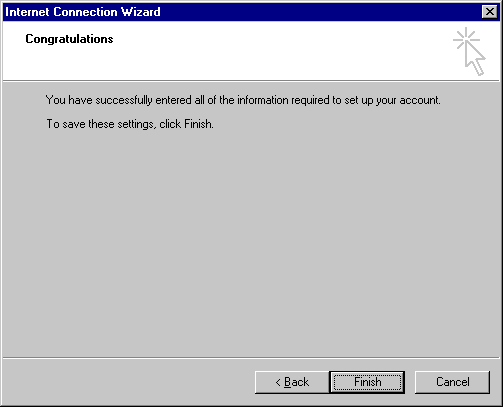
Una vez usted ha hecho click sobre el botón "Finalizar>" (en inglés "Finish>"), usted debería cerrar la ventana de "Cuentas de Internet" (en inglés "Internet Accounts"), y hacer click sobre el menú "Enviar y recibir" (en inglés "Send/Recv") para chequear que su cuenta de correo electrónico está funcionando. Si tiene problemas revise el procedimiento que acaba de hacer y si el problema persiste envíe un correo a soporte@aristizabal.net solicitando ayuda.